| Manuel de l'administrateur | Table des matières |
|
L’outil IP Scanner vous permet de découvrir les hosts appartenant à une plage d’adresses IP et de les ajouter à l'annuaire de LoriotPro.
Cette outil est très pratique pour découvrir des hosts qui n’utilisent pas de routeur par défaut et ne laissent pas de trace dans les tables ARP ou si les routeurs du réseau ne sont pas accessibles en snmp.
Le scanner IP permet de découvrir des host que le Processus Discover ne peut pas découvrir automatiquement faute de ne pouvoir accéder à des routeurs snmp.
Cet outil peut être utilisé uniquement pour balayer (scan) un réseau et découvrir les hosts actifs (qui répondent à un Ping), mais il peut aussi être utilisé pour enrichir le nombre de hosts de la Directory.
Depuis la version de LoriotPro IP Scanner peut réaliser aussi une découverte des applications serveurs présente (services TCP) des host découverts et ajouté à l'annuaire.
En Extended Edition de LoriotPro la découverte par stratégies est possible. Cet option permet d'étendre les méthodes de découverte et les objets à découvrir à l'infini. Basées sur des scripts LUA, les stratégies sont extensibles et paramétrables à volonté.
Fenêtre du scanner IP SNMP de LoriotPro.
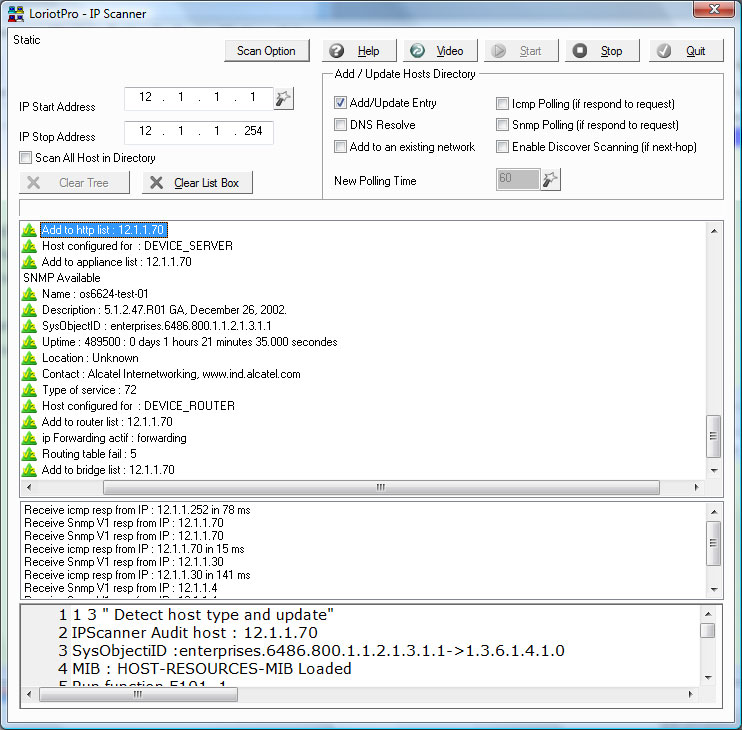
L'écran des résultats du scan est scindé en trois parties.
Pour accéder au Scanner IP sélectionn un objet réseau dans l'annuaire puis l'option:
IP Scanner
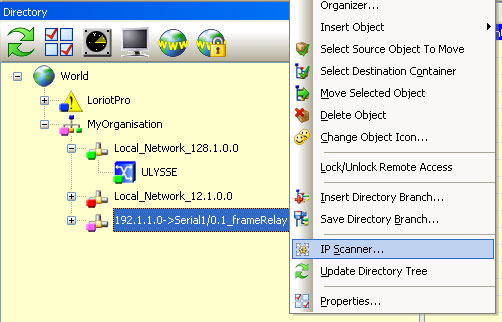
Remarques : Si vous désirez intégrer les hosts découverts avec cet outil dans un conteneur spécifique, il faut au préalable sélectionner dans la Directory le conteneur pour qu’il devienne l’objet par défaut. Si vous lancez cet outil avec un network comme objet par défaut la plage d’adresses IP sera préconfigurée au chargement de la fenêtre avec les adresses IP du réseau.
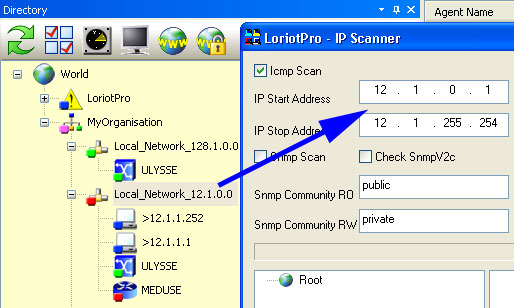
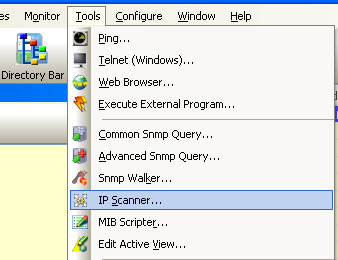
Pour lancer un balayage de plage d'adresse IP (scan) il faut préciser la plage d'adresse IP
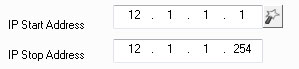
Pour configurer les paramètres avancés du scanner IP, cliquer sur Scan option.
La fenêtre des options suivante s'affiche.
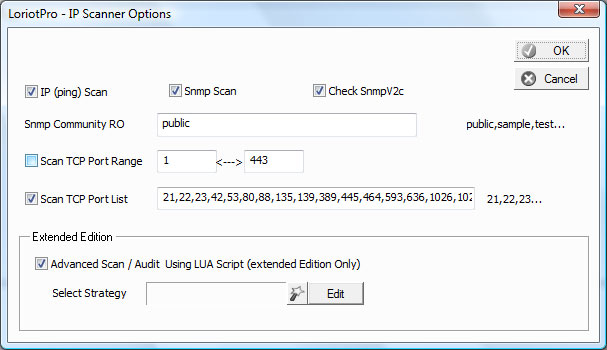
Tables des options de la découverte
| Options-champs | Description |
|---|---|
| IP (ping) Scan | Réalise une découverte par ping snmp des hosts situés dans la plage d'adresses spécifiées. |
| Snmp Scan | Réalise une découverte des hosts disposant d'un agent snmp configuré avec la communauté snmp précisé dans le champ Snmp Community. La requête snmp est réalisé sur l'objet sysname obligatoire dans les agents snmp. La requête est réalise ne SNMP v1 par défaut |
| Check Snmp V2c | Tente une découverte des host répondant en snmp v2c. |
| Snmp Community RO | La communauté snmp en lecture seule utilisée pour la découverte des hosts en snmp et snmp v2c. Plusieurs communautés peuvent être spécifiées en les séparant par des virgules |
| Scan TCP Port Range | Exécute une découverte des applications serveurs (ports TCP en écoute) disponibles sur les hosts découverts. |
| Scan TCP Port List | Exécute une découverte des applications serveurs (port TCP en écoute) disponibles sur les hosts découverts. |
| Advanced Scan | Cette option n'est disponible qu'en Extended Edition. Un stratégie d'analyse des hosts sera réalisée basée sur des scripts LUA. |
| Select Strategy | Permet de choisir une stratégie de découverte avancée. Cocher ou décocher les options de découverte souhaitées.
Les stratégies de découverte sont basées sur des scripts LUA. La liste des options de découverte est extensible, il faut pour cela écrire ses propres scripts LUA en respectant une syntaxe propriétaire aux scripts de stratégie de découverte. Les boutons Load et Save As permettent respectivement de charger une autre stratégie de découverte (fichier .sta) ou d'enregistrer la sélection courante sous un autre nom. Une fois les options sélectionnées, cliquer sur le bouton Quit and Save pour fermer et enregistrer la configuration courante. |
Une fois les options de découvertes configurées, cliquer sur le bouton OK.
Si vous désirez que les nouveaux hosts découverts soient insérés dans la Directory il faut cocher les paramètres de la zone Add / Update Hosts Database.
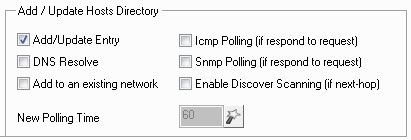
Table des option du scnnaer� IP
| Options |
fonctions |
| Add/Update Entry |
Si cette option est cochée les hosts découverts seront ajoutés à la Directory |
| DNS Resolve |
L’outil essai de résoudre le nom du host en utilisant une fonction DNS. |
| Add to an existing Network |
Si un network à déjà été créé dans la Directory les hosts découvert seront placés dans le conteneur network correspondant. |
| Icmp Polling |
Les hosts créés seront interrogés (pollé) en ICMP ( par défaut 60 s) |
| Snmp Polling |
Les hosts créés seront interrogsé (pollé) en SNMP ( par défaut 60 s) |
| Enable Discover Scanning |
Les hosts créés seront utilisés par le processus Discover.
|
|